怎样在CAD中绘制实心箭头
发布时间:2017-03-31 10:44
在CAD里面绘制箭头我们一般分为实心和空心的,绘制实心箭头也不难。接下来就是小编精心整理的一些关于怎样在CAD中绘制实心箭头的相关资料,供你参考。
在CAD中绘制实心箭头的方法
首先打开正交模式(按钮带有颜色就代表已经打开了)。

在cad中点击左侧工具栏中的多段线按钮,或者输入PL然后回车打开多段线工具。


然后点击鼠标左键指定起点,在命令行中根据提示输入W或者H,然后出车(W代表线的宽度,H就代表线一半的宽度,小编习惯用W)。

在命令行中根据提示输入线起点的宽度,这里输入20然后回车。

端点宽度cad会默认成刚才设置的起点宽度,这里直接回车就行了。

鼠标在下一点单击就画好宽度为20的直线了。

再次输入W然后回车。

这里输入起点宽度70然后回车(因为箭头开始是比直线宽许多的)。

输入端点宽度0然后回车(因为箭头最后是尖的,也就是0宽度)。

这时鼠标在下一点单击就画好箭头了,再按一下回车就退出了多段线工具。
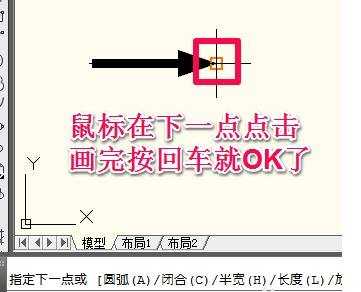

怎样在CAD中绘制实心箭头的评论条评论